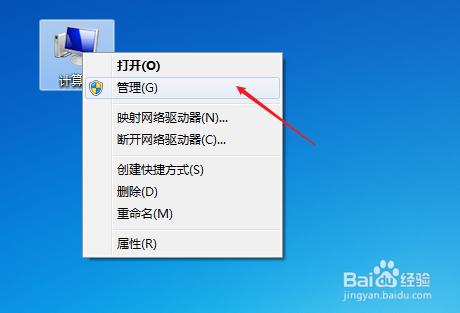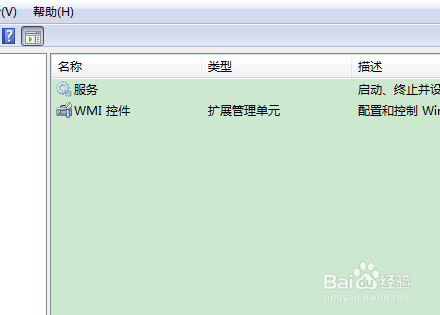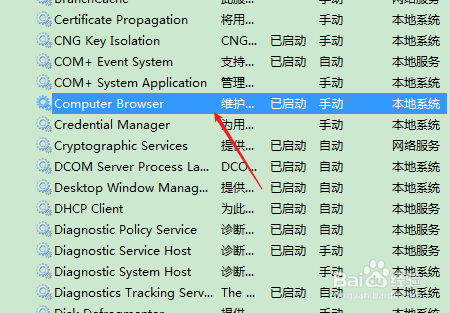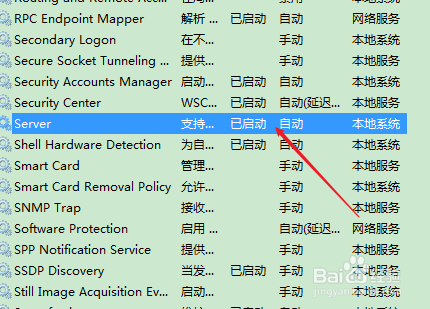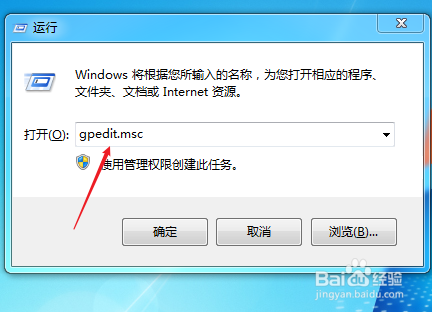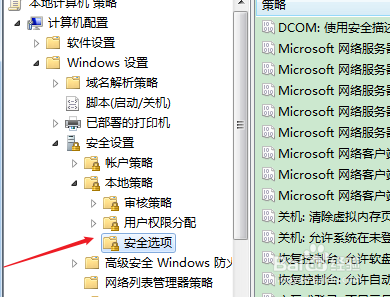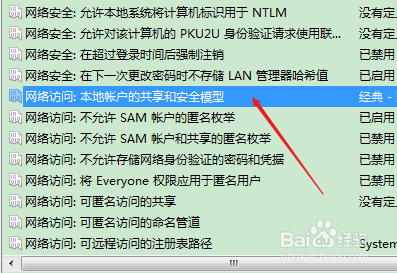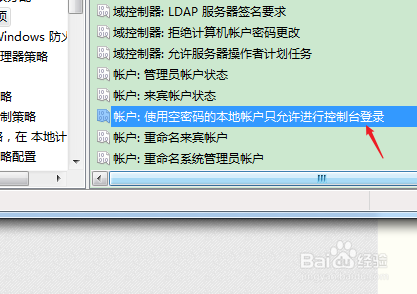Win7文件夹属性没有共享选项怎么办
1、在windows桌面上,右键单击“计算机”,选择“管理”。
2、打开计算机管理窗口后,点击“服务和应用程序”,然后选中“服务”。
3、在右侧的面板中找到“computer broewser”,右键将其启动。
4、然后继续在面板中找到“server”,也是将其启动。
5、接着在键盘上按Win+R,打开运行窗口后,输入“gpedit.msc”后回车。
6、打开编辑器后,在计算机配置下,本地策略中的安全选项文件夹找到安全选项,双击打开其中的“网络访问:本地用户的共享安全模型”。
7、在右侧面板打开“网络访问:本地用户的共享安全模型”,将其中属性更改为“经典-对本地用户进行身份验证,不改变其本来身份”。
8、接着再打开“账户:使用空密码的本地账户只允许进行控制台登录”,将其中属性更改为“已禁用”。
9、在用户权限分配文件夹中,双击打开“拒绝本地登录”,将所有的内容全部删除即可。
声明:本网站引用、摘录或转载内容仅供网站访问者交流或参考,不代表本站立场,如存在版权或非法内容,请联系站长删除,联系邮箱:site.kefu@qq.com。
阅读量:31
阅读量:45
阅读量:35
阅读量:61
阅读量:61